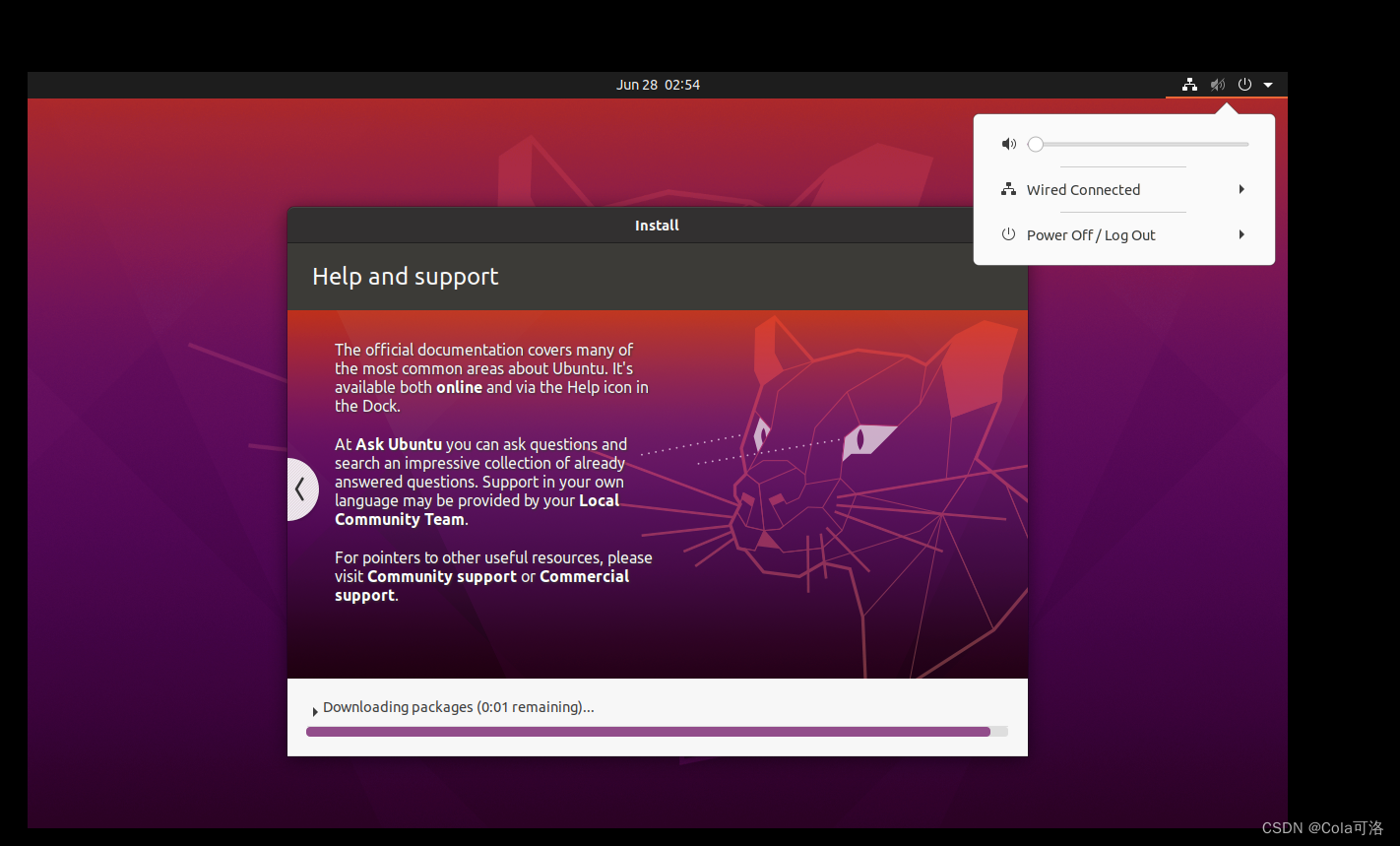VMWare16的安装及VMware配置Ubuntu虚拟机
一、VMWare下载和Ubuntu镜像下载
二、VMWare安装
-
安装前先关闭杀毒软件,避免配置写不进注册表,导致安装失败;
-
找到下载VMware-workstation-full-16.1.0-17198959.exe文件,鼠标右击以管理员身份运行
-
点击下一步
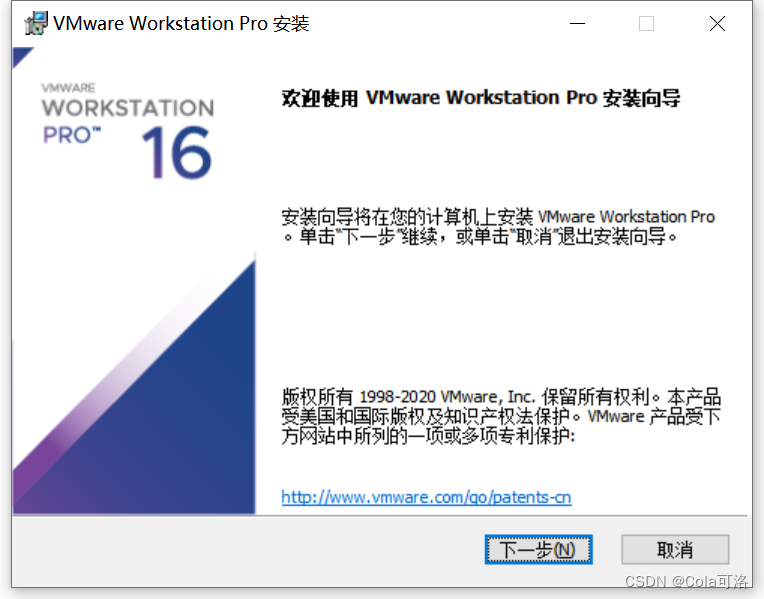
-
接受条款,下一步
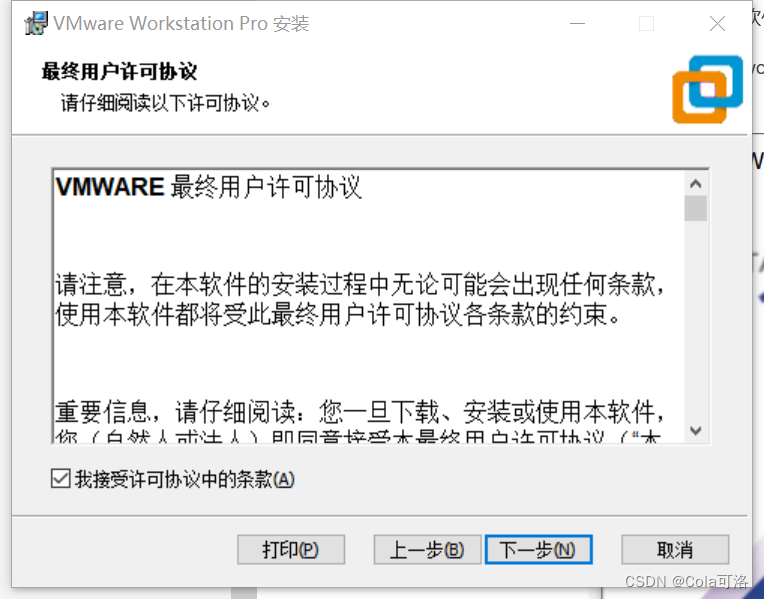
5.选择安装目录安装目录必须无中文字符,下一步
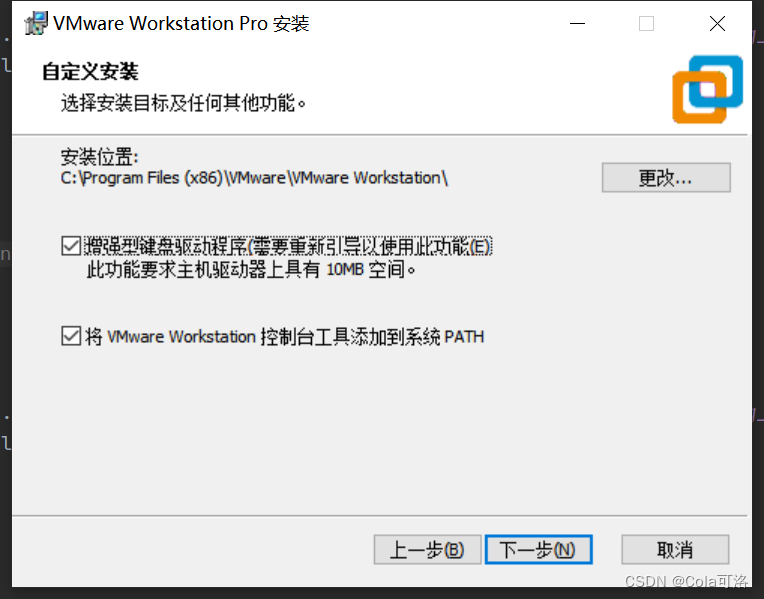
6.取消勾选,下一步
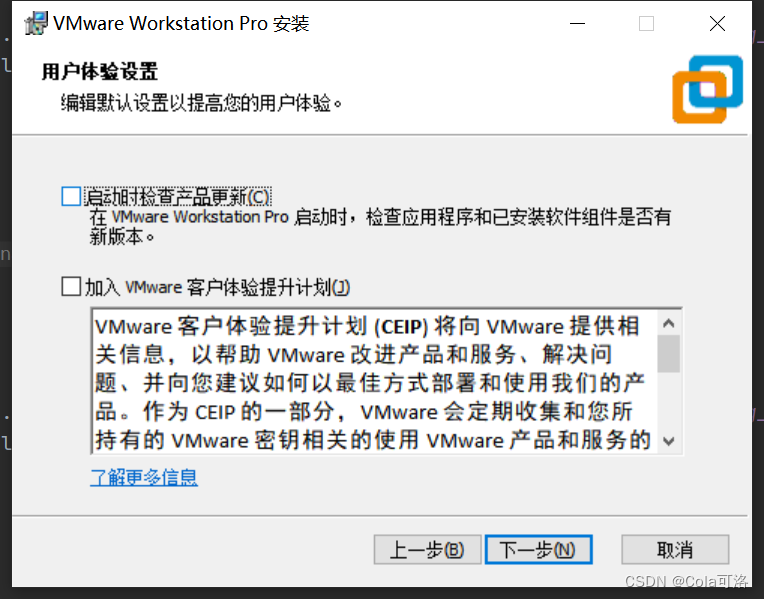
7.无脑下一步
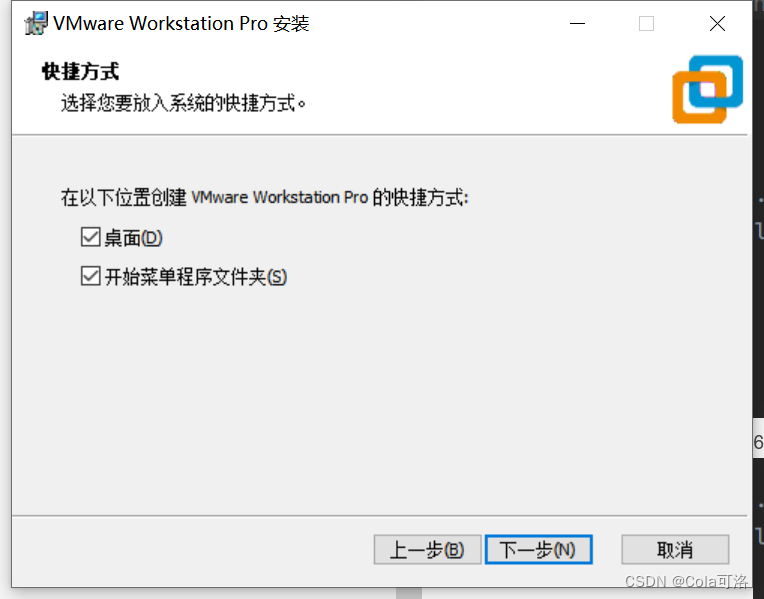

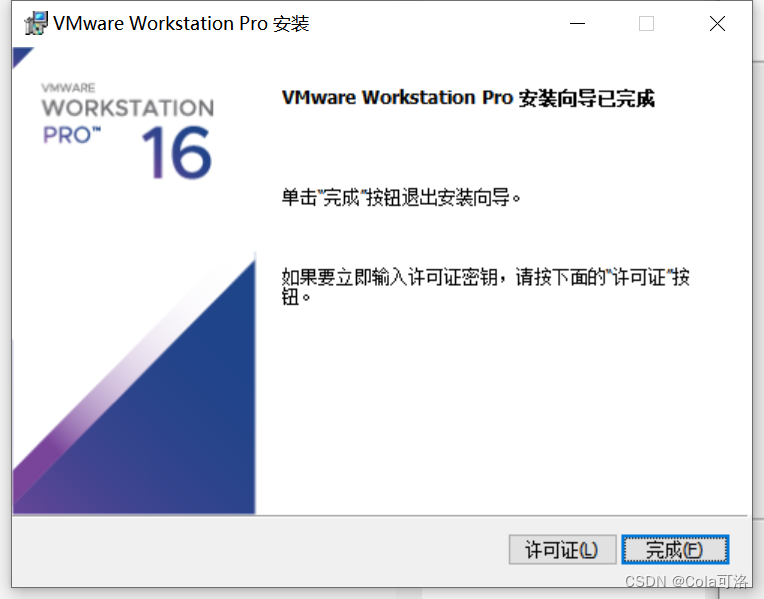
8.找到附件许可证.txt文件,复制输入
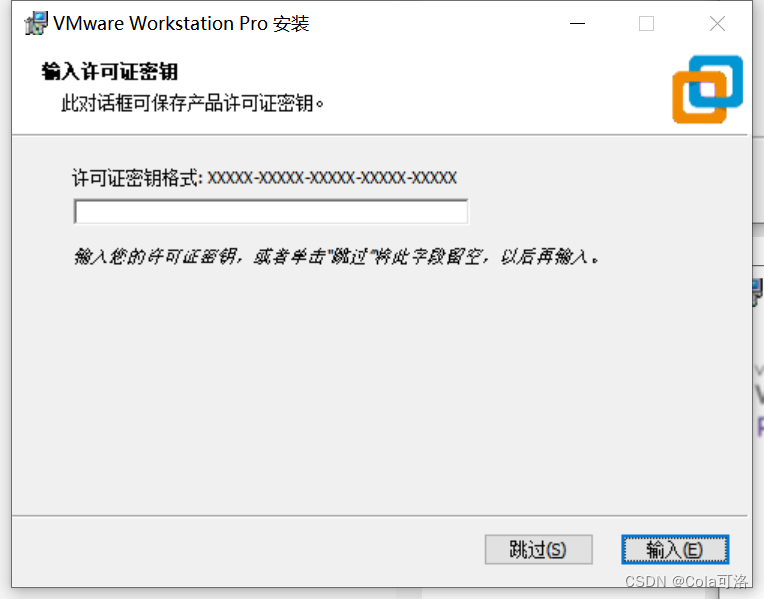
9.完成安装
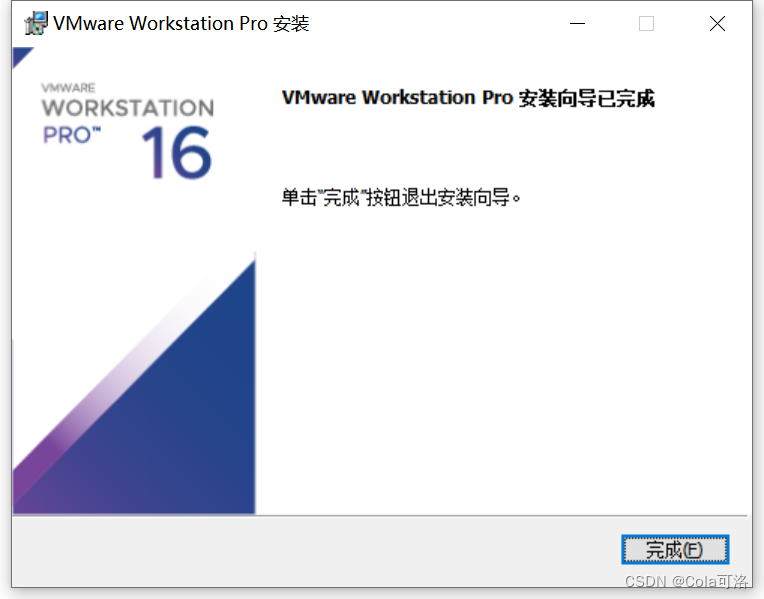
三、VMWare配置Ubuntu虚拟机
1.右击VMware Workstation Pro,点击以管理员运行
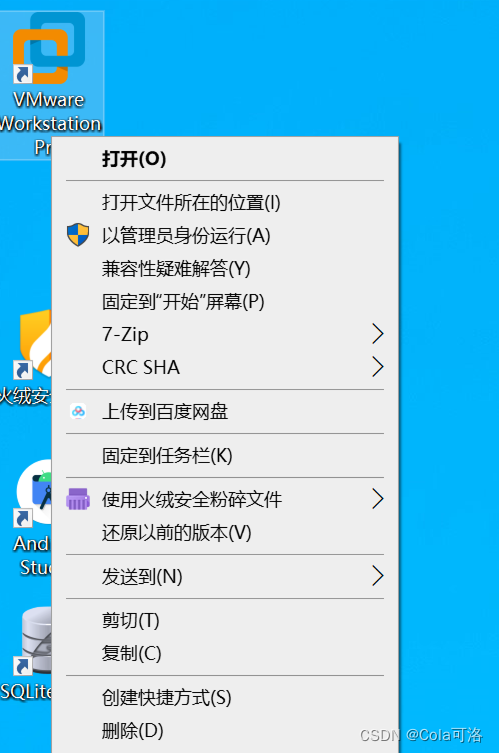
2.点击选项卡,选择主页,创建新的虚拟机
 3.选择自定义,下一步
3.选择自定义,下一步

4.选择安装程序光盘映像文件,点击浏览,找到开始所下载的镜像文件,点击下一步
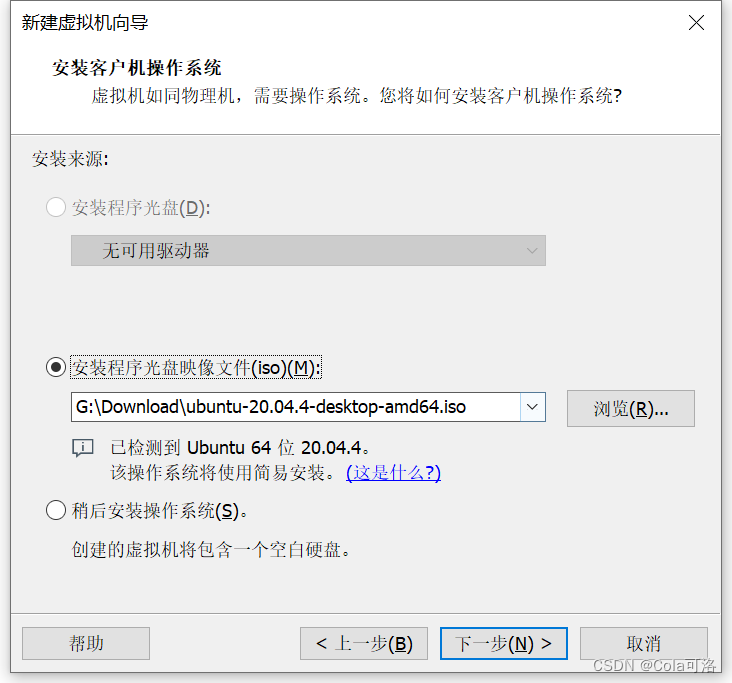
5.填写信息 不能以root作为用户名
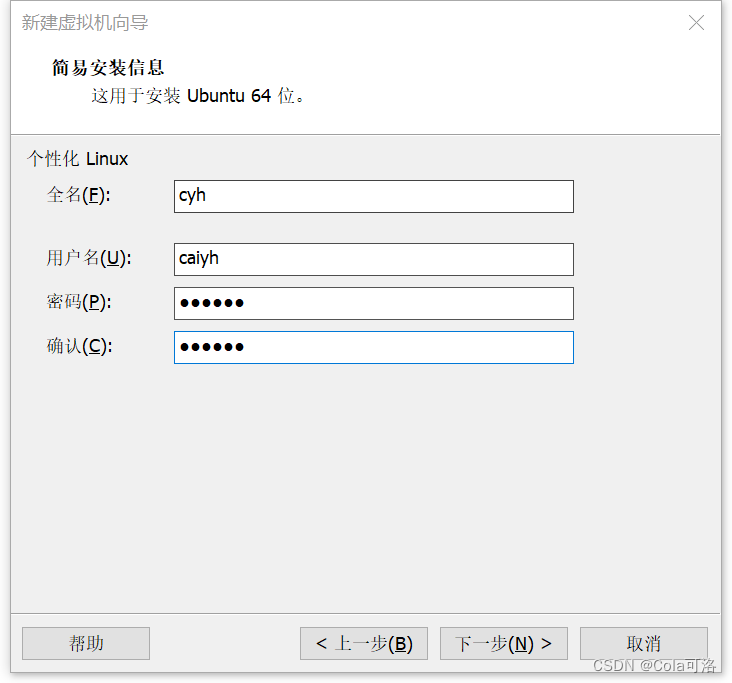
6.填写虚拟机名称,选择保存位置,下一步
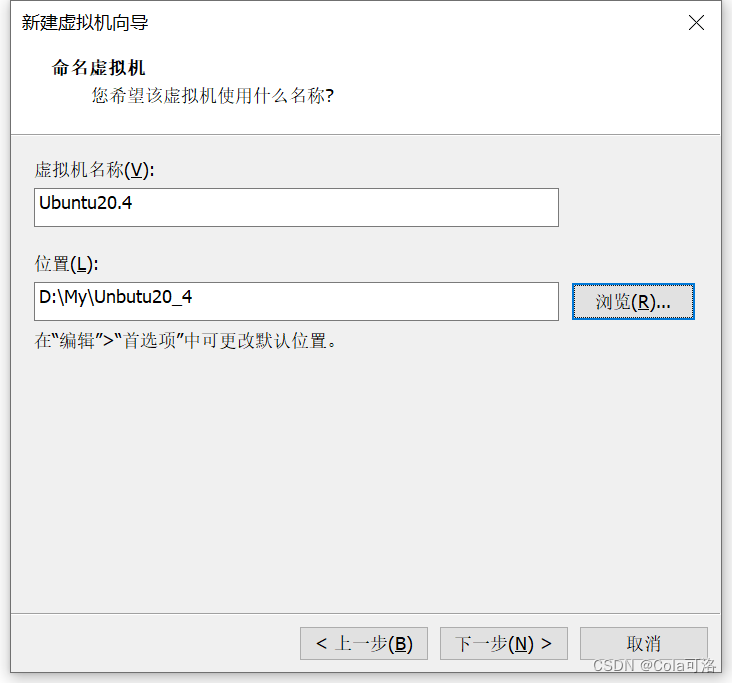
7.设置处理器配置

8.选择虚拟机内存
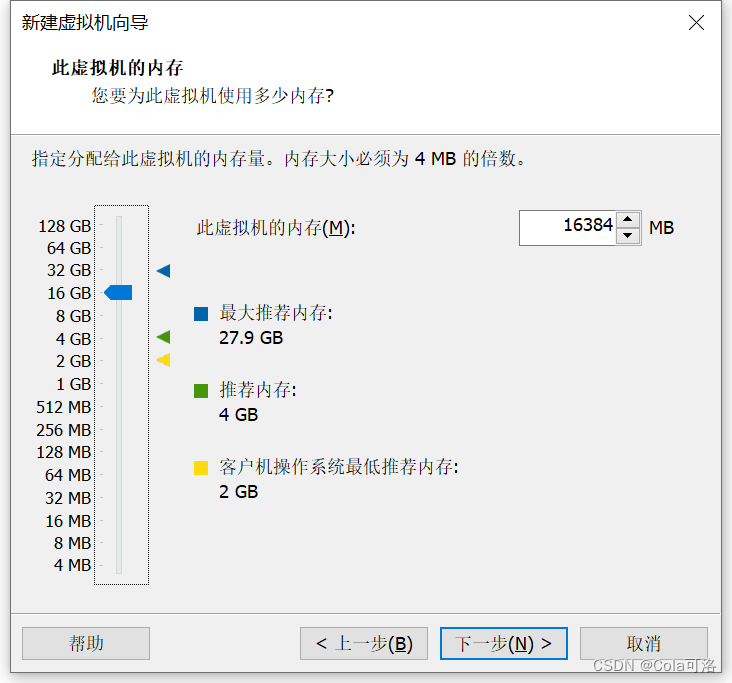
9.添加网络方式
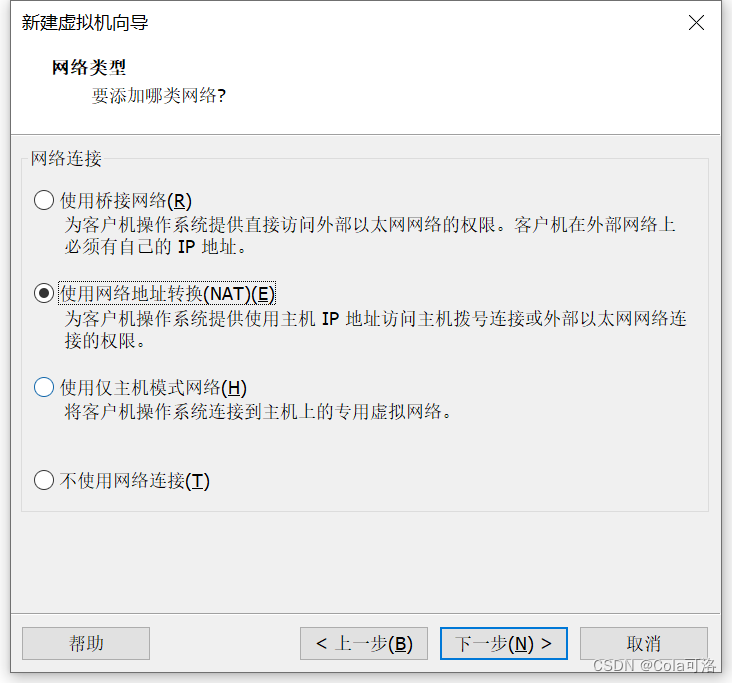
10.选择I/O控制器类型
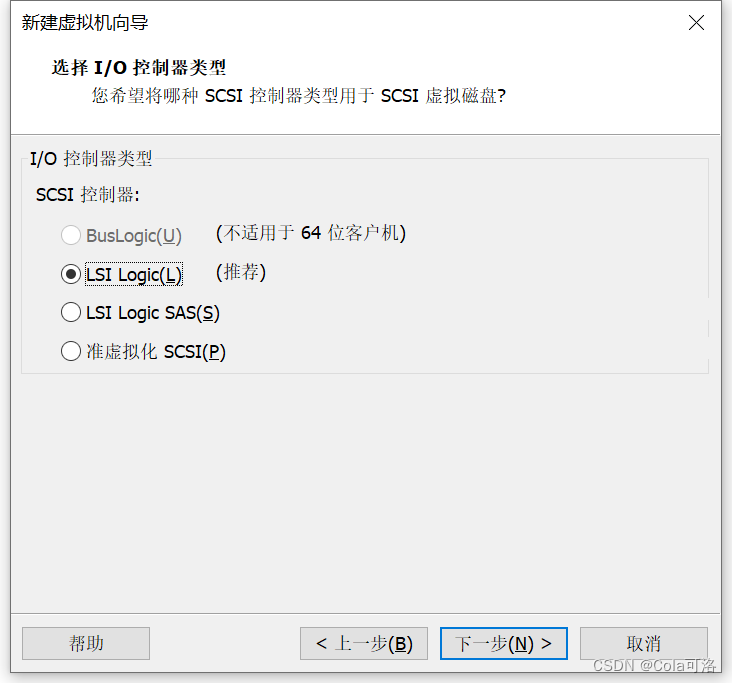
11. 选择磁盘类型

12.选择磁盘

13.指定磁盘容量
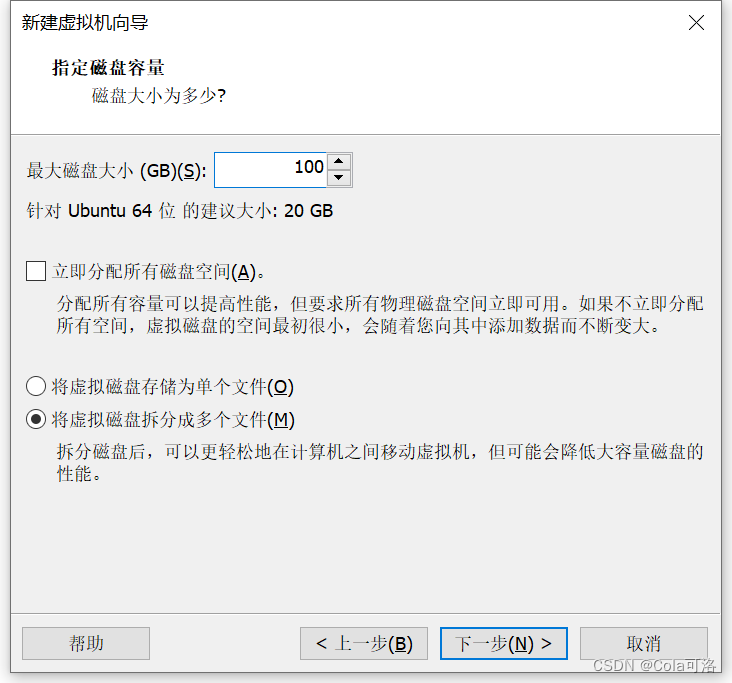
14.完成创建虚拟机

15.进入Ubuntu